本文主要是介绍使用Python和wxPython将PNG文件转换为JPEG文件,希望对大家解决编程问题提供一定的参考价值,需要的开发者们随着小编来一起学习吧!
简介:
在图像处理中,有时候我们需要将PNG格式的图像文件转换为JPEG格式。本篇博客将介绍如何使用Python编程语言和wxPython图形用户界面库,以及Pillow图像处理库来实现这一转换过程。通过本文的指导,您将学习如何快速将指定文件夹下的所有PNG文件转换为JPEG格式,并保存在同一路径下。
C:\pythoncode\new\convertPNGTOjpeg.py
步骤:
-
安装必要的库
在开始之前,确保您已经安装了以下两个库:- wxPython:用于创建图形用户界面,可以使用
pip install wxpython命令进行安装。 - Pillow:用于图像处理,包括打开、转换和保存图像文件。可以使用
pip install pillow命令进行安装。
- wxPython:用于创建图形用户界面,可以使用
-
编写Python代码
首先,我们将导入所需的库和模块,并定义一个函数来执行PNG到JPEG的转换。以下是完整的Python代码示例:
import os
import wx
from PIL import Imagedef convert_png_to_jpg(folder_path):# 获取文件夹下的所有文件file_list = os.listdir(folder_path)for file_name in file_list:# 检查文件是否为PNG格式if file_name.lower().endswith('.png'):# 构建文件的完整路径file_path = os.path.join(folder_path, file_name)# 打开PNG文件并转换为JPEG格式image = Image.open(file_path)jpg_file_path = os.path.splitext(file_path)[0] + '.jpg'image.convert('RGB').save(jpg_file_path, 'JPEG')image.close()# 在控制台输出转换完成的文件路径print(f'转换完成:{jpg_file_path}')# 创建一个简单的wxPython应用程序
class MyFrame(wx.Frame):def __init__(self, parent, title):super(MyFrame, self).__init__(parent, title=title, size=(300, 200))panel = wx.Panel(self)# 创建文件夹选择对话框self.dir_dialog = wx.DirDialog(panel, "选择文件夹", style=wx.DD_DEFAULT_STYLE)# 创建转换按钮convert_button = wx.Button(panel, label="转换", pos=(100, 70))convert_button.Bind(wx.EVT_BUTTON, self.on_convert)self.Show()def on_convert(self, event):# 打开文件夹选择对话框if self.dir_dialog.ShowModal() == wx.ID_OK:folder_path = self.dir_dialog.GetPath()# 转换PNG文件为JPEG文件convert_png_to_jpg(folder_path)# 关闭文件夹选择对话框self.dir_dialog.Destroy()app = wx.App()
frame = MyFrame(None, "PNG转换为JPEG")
app.MainLoop()
-
运行代码
将上述代码保存为一个Python文件(例如png_to_jpg_converter.py),然后运行该文件。您将看到一个简单的图形用户界面窗口弹出。 -
执行转换
在图形用户界面窗口中,点击"转换"按钮,选择包含PNG文件的文件夹。程序将会将该文件夹下的所有PNG文件转换为JPEG格式,并且文件会保存在同一路径下。转换完成后,您可以在控制台中看到转换完成的文件路径。
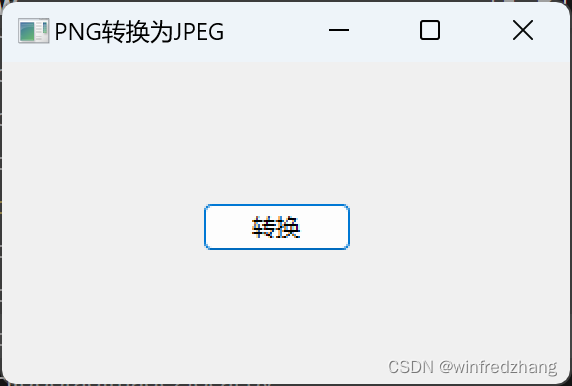
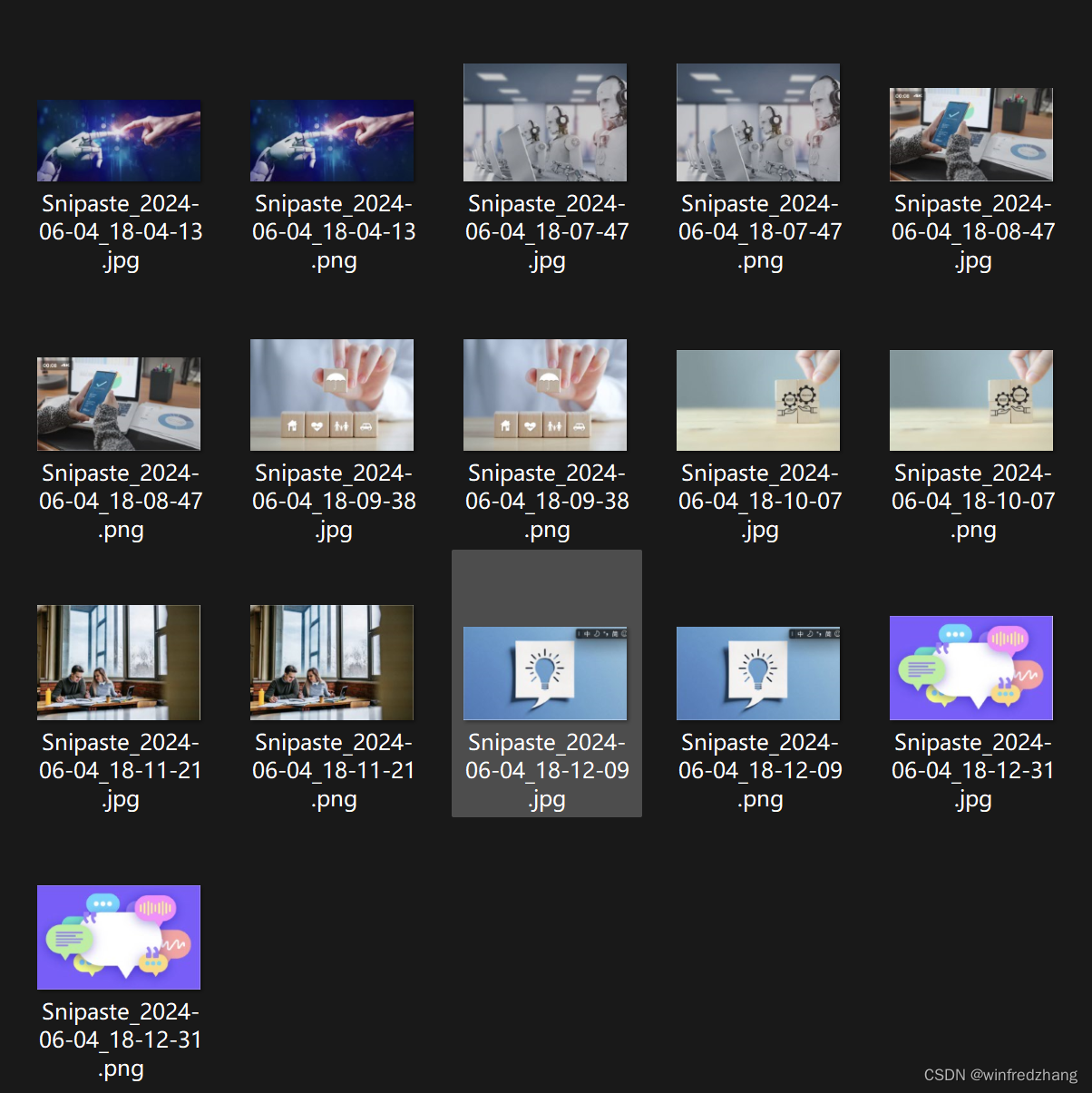
总结:
本篇博客介绍了如何使用Python编程语言和wxPython图形用户界面库,以及Pillow图像处理库将PNG文件转换为JPEG文件。通过简单的几个步骤,您可以快速将指定文件夹下的PNG文件转换为JPEG格式,实现您的图像转换需求。希望本文能对您有所帮助!
这篇关于使用Python和wxPython将PNG文件转换为JPEG文件的文章就介绍到这儿,希望我们推荐的文章对编程师们有所帮助!




